win11如何去除开机自检 Win11关闭开机自检的方法
更新时间:2024-03-07 11:08:17作者:yang
Win11作为微软最新推出的操作系统,带来了许多令人惊喜的功能和改进,对于一些用户来说,每次开机都要经历繁琐的自检过程可能会让他们感到厌烦。幸运的是Win11提供了关闭开机自检的方法,使用户能够更快地启动系统。在本文中我们将介绍如何去除Win11的开机自检,让您能够更高效地使用这一先进的操作系统。
方法如下:
1.首先,右键点击任务栏上的开始图标,然后点击运行。
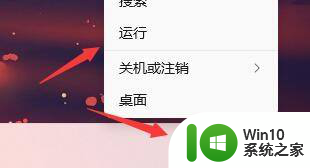
2.运行窗口,输入regedit命令。按确定或回车,可以快速打开注册表编辑器。
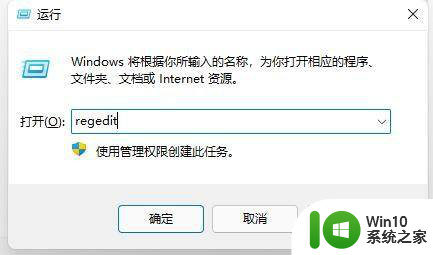
3.注册表编辑器窗口,依次展开到以下路径:
计算机\HKEY_LOCAL_MACHINE\SYSTEM\CurrentControlSet\Control\Session Manager
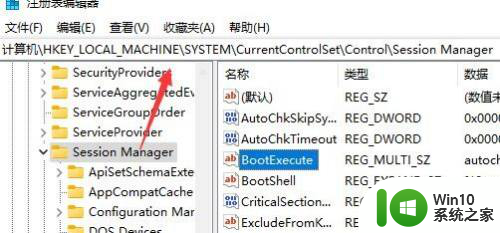
4.双击打开BootExecut。
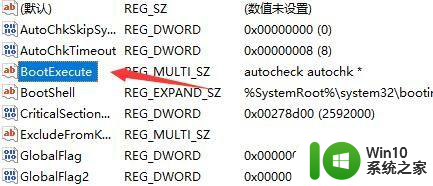
5.然后将其中的数值数据删除就可以了。
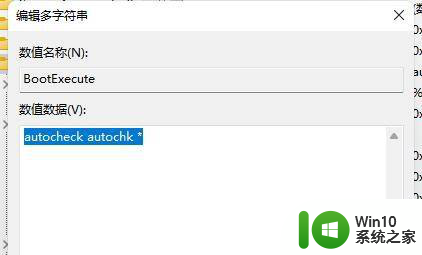
6.以上就是win11如何去除开机自检的全部内容,如果大家也遇到了这样的问题。可以按照这篇文章的方法教程进行操作。
以上是关于如何去除Win11开机自检的全部内容,如果您遇到这种情况,可以根据小编的方法来解决,希望这对大家有所帮助。
win11如何去除开机自检 Win11关闭开机自检的方法相关教程
- win11开机跳过硬盘自检的步骤 win11开机怎么跳过硬盘自检
- win11关闭开机自启应用的方法 win11怎么关闭开机自启软件
- win11开机自启动程序关闭方法 win11开机自启动程序设置方法
- Win11删除自检文件的步骤详解 Win11如何清理自检文件
- win11开机自启动的软件怎么关闭自启动 Win11开机自启软件如何关闭
- win11禁止xbox开机启动 Win11如何关闭Xbox开机自启动
- win11开机如何打开小键盘 win11开机自动打开小键盘的方法
- win11开机广告如何取消 win11去除开机弹窗的方法
- Win11每次开机出现磁盘检查的原因和解决方法 Win11每次开机出现磁盘检查什么原因
- 开机自启动的软件在哪里关闭win11 win11如何禁止开机自启软件
- win11如何取消开机自启软件 如何在win11中关闭开机自启动程序
- win11开机启动的软件怎么关 win11如何禁止开机自启软件
- win11系统启动explorer.exe无响应怎么解决 Win11系统启动时explorer.exe停止工作如何处理
- win11显卡控制面板不见了如何找回 win11显卡控制面板丢失怎么办
- win11安卓子系统更新到1.8.32836.0版本 可以调用gpu独立显卡 Win11安卓子系统1.8.32836.0版本GPU独立显卡支持
- Win11电脑中服务器时间与本地时间不一致如何处理 Win11电脑服务器时间与本地时间不同怎么办
win11系统教程推荐
- 1 win11安卓子系统更新到1.8.32836.0版本 可以调用gpu独立显卡 Win11安卓子系统1.8.32836.0版本GPU独立显卡支持
- 2 Win11电脑中服务器时间与本地时间不一致如何处理 Win11电脑服务器时间与本地时间不同怎么办
- 3 win11系统禁用笔记本自带键盘的有效方法 如何在win11系统下禁用笔记本自带键盘
- 4 升级Win11 22000.588时提示“不满足系统要求”如何解决 Win11 22000.588系统要求不满足怎么办
- 5 预览体验计划win11更新不了如何解决 Win11更新失败怎么办
- 6 Win11系统蓝屏显示你的电脑遇到问题需要重新启动如何解决 Win11系统蓝屏显示如何定位和解决问题
- 7 win11自动修复提示无法修复你的电脑srttrail.txt如何解决 Win11自动修复提示srttrail.txt无法修复解决方法
- 8 开启tpm还是显示不支持win11系统如何解决 如何在不支持Win11系统的设备上开启TPM功能
- 9 华硕笔记本升级win11错误代码0xC1900101或0x80070002的解决方法 华硕笔记本win11升级失败解决方法
- 10 win11玩游戏老是弹出输入法解决方法 Win11玩游戏输入法弹出怎么办
win11系统推荐
- 1 win11系统下载纯净版iso镜像文件
- 2 windows11正式版安装包下载地址v2023.10
- 3 windows11中文版下载地址v2023.08
- 4 win11预览版2023.08中文iso镜像下载v2023.08
- 5 windows11 2023.07 beta版iso镜像下载v2023.07
- 6 windows11 2023.06正式版iso镜像下载v2023.06
- 7 win11安卓子系统Windows Subsystem For Android离线下载
- 8 游戏专用Ghost win11 64位智能装机版
- 9 中关村win11 64位中文版镜像
- 10 戴尔笔记本专用win11 64位 最新官方版